أصبح تطبيق Wechat الآن وسيلة اتصال رئيسية ومن أهم وسائل التواصل الاجتماعي، كما يعتبر منصة لدفع الفواتير نظراً لاستخدامه من قبل أكثر من 900 مليون مستخدم حول العالم. تعدّ شركة Tencent واحدة من أكبر عمالقة التكنولوجيا في الصين، والتي قامت بتطوير وإطلاق تطبيق WeChat في عام 2011.
تم تطويره في البداية كمنصة بسيطة للرسائل والتواصل الاجتماعي، لكنه الآن أكثر من مجرد وسيلة للتواصل بكثير. تطور هذا التطبيق إلى أداة شاملة لدفع الفواتير عبر الإنترنت، والتواصل مع الأصدقاء والعائلة، ومنصة للتواصل الاجتماعي مع الآخرين.
ومع ذلك، يعد إنشاء نسخة احتياطية لتطبيق Wechat أمراً ضرورياً جداً إذا كنتَ مستخدماً نشيطاً لهذا التطبيق فقد يحتوي على معلومات مهمة (مثل الرسائل، دفع الفواتير، وجهات الاتصال وما إلى ذلك)ن والتي قد لا ترغب بخسارتها أبداً.
وبما أن هناك العديد من الحالات التي قد تتعرض فيها لفقدان بياناتك المهمة، فيوصى دائماً بإنشاء نسخة احتياطية لبيانات Wechat بانتظام للحفاظ عليها. فعلى سبيل المثال، يمكن أن تنتهي صلاحية رسائل WeChat بعد فترة زمنية محددة أو في حالة قمت بحذفهم عن طريق الخطأ.
لذا فإننا سنغطي في هذه المقالة 5 طرق يجب معرفتها لإنشاء نسخة احتياطية لبيانات WeChat بسهولة وبشكل فعال.
- لماذا نقوم بإنشاء نسخة احتياطية لبيانات WeChat؟
- ما هي الطريقة التي يجب أن تختارها لإنشاء نسخ احتياطي لـ WeChat؟
- الطريقة 1: إنشاء نسخة احتياطية لـ Wechat على جهاز الحاسوب باستخدام WeChat Backup & Restore
- الطريقة 2: إنشاء نسخة احتياطية لتطبيق WeChat على جهاز الحاسوب باستخدام كبل USB
- الطريقة 3: إنشاء نسخة احتياطية لـ WeChat عبر الويب
- الطريقة 4: إنشاء نسخة احتياطية لـ WeChat إلى هاتف آخر
- الطريقة 5: إنشاء نسخة احتياطية لـ WeChat باستخدام iTunes
لماذا نقوم بإنشاء نسخة احتياطية لبيانات WeChat؟
غالباً ما يكون المستخدمون غير عارفين بالسيناريوهات التي قد يخسرون بياناتهم وسجل محادثاتهم فيها على WeChat. لذا سنقدم لك في هذه القسم قائمة شاملة للسيناريوهات التي قد تحتاج فيها لإنشاء نسخة احتياطية لسجل WeChat، إلى جانب بيانات الوسائط الأخرى.
- تنتهي صلاحية بيانات الوسائط بعد وقت محدد: بالرغم من أن WeChat يوفر لك ميزة عرض ومشاركة بيانات الوسائط التي تلقيتها، وذلك دون الحاجة إلى تحميلها على جهازك، إلا أنها قد تنتهي صلاحيتها بعد فترة زمنية محددة وقد تخسرها إلى الأبد. ولذلك فمن الأفضل لك إنشاء نسخة احتياطية لبيانات WeChat، بما فيها جهات الاتصال والرسائل وسجل الرسائل والمرفقات وما إلى ذلك.
- الحذف العَرَضي: أصبح حذف ذاكرة التخزين المؤقت والمحادثات غير الضرورية من WeChat بانتظام أمراً محتوماً وإلا قد تقوم هذه البيانات غير المرغوب فيها بتعطيل ذاكرة جهازك. لذلك، سيعتقد التطبيق (افتراضياً) عندما تفعل ذلك بأن بيانات الوسائط التي لم يتم تحمليها على جهازك هي بيانات غير مهمة وسيقوم بحذفها بشكل دائم. سيؤدي هذا مرة أخرى إلى خسارة بياناتك في WeChat، وبالتالي يصبح إنشاء نسخة احتياطية لمحادثات WeChat أمراً ضرورياً.
- هجوم البرامج الخبيثة: قد تتعرض بيانات WeChat (سجل المحادثات أو بيانات الوسائط) إلى تلف بسبب هجوم البرامج الضارة على جهازك، سواء كان جهازك Android أو IPhone. لذا من الضروري مرة أخرى إنشاء نسخة احتياطية لـWeChat على جهازك Android/IPhone لمعالجة مثل هذه المواقف المزعجة.
- إتلاف البرامج الثابتة: أخيراً وليس آخراً، تظهر هذه المشكلة أثناء أو بعد تثبيت تحديثات غير مستقرة للبرامج الثابتة. في هذه الحالة، إذا كنتَ ترغب في الحصول على إصدار حديث لهاتفك iOS/Android، فاحرص على إنشاء نسخة احتياطية لبيانات WeChat وغيرها من البيانات المهمة الأخرى وإلا فقد تفقد كل شيء إذا لم يتم تثبيت البرنامج الثابتة بشكل صحيح أو إذا كان التحديث غير مناسب.
ما هي الطريقة التي يجب أن تختارها لإنشاء نسخة احتياطية لـWeChat؟
| الحلول | الميزات |
|---|---|
| إصدار الحاسوب من WeChat |
|
| Dr.Fone |
|
| نسخة المتصفح من WeChat |
|
| WeChat Chat Migration |
|
| iTunes |
|
الطريقة 1: إنشاء نسخة احتياطية لـ Wechat على جهاز الحاسوب باستخدام WeChat Backup & Restore
بالنسبة للمستخدمين الذين لا يعرفون إصدار الحاسوب من WeChat، نود أن نقدم لكم هذه الطريقة الجديدة لإنشاء نسخة احتياطية لمحادثات وبيانات وسائط WeChat. يعمل هذا الإصدار بشكل جيد على كل من أنظمة Windows (7/8/10) وMac، ويجب أن تحميل البرنامج من موقعهم الرسمي أولاً اعتماداً على نظام تشغيل الحاسوب لديك. اتبع هذه الخطوات لتتعلم كيفية إنشاء نسخة احتياطية لمحادثات WeChat باستخدام ميزة WeChat Backup & Restore عبر تطبيق WeClient لسطح المكتب.
ملاحظة: قبل أن نبدأ بهذه الخطوات، يرجى التأكد من أن هاتفك وجهاز حاسوبك متصلان بنفس الشبكة، وإلا فقد ينتهي بك الأمر بإضاعة الكثير من الوقت!.
خطوات لإنشاء النسخ الاحتياطي لمحادثات WeChat عبر WeChat Client
- قم بتحميل برنامج WeChat client على حاسوبك ثم ثبّته. بعدها قم بتشغيله بعد انتهاء التثبيت. سيظهر لك بعدها رمز الاستجابة السريعة QR على شاشتك. أحضر هاتفك وافحص الرمز الموجود على واجهة استخدام WeChat client.
- اضغط بعد ذلك على زر ‘القائمة‘ الموجود في الجزء السفلي إلى يسار WeChat client، ثم اضغط على خيار ‘النسخ الاحتياطي والاستعادة‘
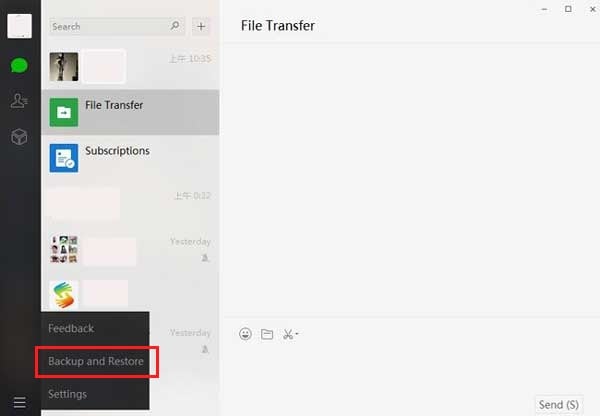
- ستطلب منك النافذة التالية إما «إنشاء نسخة احتياطية» على الحاسوب أو «استعادة البيانات على IPhone». اضغط على الخيار الأول لتظهر لك قائمة كاملة للمحادثات التي لديك على تطبيق WeChat. اختر المحادثات المطلوبة واضغط على زر «موافق».
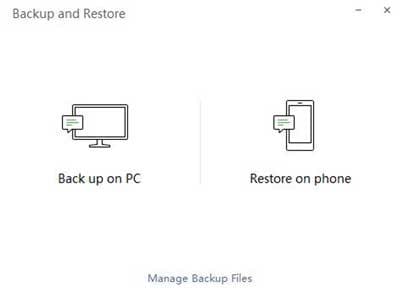
عليك الآن الانتظار قليلاً حتى يتم إنشاء نسخة احتياطية لمحادثات WeChat على حاسوبك. تأكد أيضاً من عدم انقطاع شبكة الإنترنت لديك أثناء العملية، وإلا قد تضطر إلى تكرار عملية النسخ لسجل محادثات WeChat مرة أخرى بالكامل.
الطريقة 2: إنشاء نسخة احتياطية لتطبيق WeChat على جهاز الحاسوب باستخدام كبل USB
إحدى أفضل الطرق الفعالة التي ينصح بها لإنشاء نسخة احتياطية لمحادثات/جهات اتصال WeChat هي Dr.Fone - WhatsApp Transfer. يمكنك باستخدام هذه الأداة القوية إنشاء نسخة احتياطية بسهولة للعديد من التطبيقات مثل WeChat وWhatsApp وline وKik وViber وما إلى ذلك بالإضافة إلى بياناتهم المرفقة دون عناء. باستخدامك لهذه البرنامج، ستحصل على ميزة نقل بياناتك من WhatsApp (المحادثات والمرفقات معاً) من IOS إلى IOS أو إلى Android.
يقوم Dr.Fone - WhatsApp Transfer بتبسيط الأمور مثل عد الأرقام 1-2-3 لإنشاء النسخ الاحتياطي لجميع بيانات التطبيق الاجتماعي لديك أو نقلها إلى الحاسوب ثم استعادتها مرة أخرى إلى هاتفك عندما تحتاج لذلك. بالإضافة لذلك، يتيح لك هذا البرنامج عرض البيانات قبل إنشاء النسخة الاحتياطية أو استعادتها.
لنتحدث عن أكبر مزايا هذا البرنامج لإنشاء النسخة الاحتياطية لـ WeChat:

Dr.Fone - WhatsApp Transfer (iOS)
طريقة إنشاء نسخة احتياطية لـ WeChat في عشر ثوان
- لا يلزمك اتصال إنترنت ثابت أثناء القيام بالنسخ الاحتياطي لسجل محادثات WeChat أو البيانات الأخرى عند استخدامك لهذا التطبيق، حيث يمكنك إنشاء نسخة احتياطية بسهولة دون الاتصال بالإنترنت، وذلك باستخدام كبل USB.
- تستطيع باستخدامك لهذا البرنامج إنشاء نسخة احتياطية لـWeChat أو استعادتها بشكل أسرع من أي طريقة أخرى.
- أفادت التقارير بأن هذا البرنامج يقوم بنقل البيانات بمعدل 2-3 مرات أسرع من التطبيق الأصلي للنسخ الاحتياطي؛ أي عميل WeChat.
شرح مفصل لطريقة إنشاء نسخة احتياطية لسجل محادثات وبيانات الوسائط WeChat.
إليك هذه الخطوات المفصلة لإنشاء نسخة احتياطية من بيانات WeChat:
الخطوة 1: قم بتحميل مجموعة أدوات Dr.Fone من موقعهم الرسمي وثبته على حاسوبك ثم قم بتشغيل هذه الأدوات واضغط على Dr.Fone - WhatsApp Transfer من الشاشة الرئيسية.

الخطوة 2: قم بعدها بتوصيل جهاز IOS مع الحاسوب باستخدام الكبل الضوئي. اضغط بعدها على خيار ‘WeChat’ ثم انقر على زر ‘النسخ الاحتياطي‘ لبدء عملية النسخ.

الخطوة 3: سيقوم البرنامج الآن بتحليل هاتفك لمعرفه محتوياته، ليبدأ بعدها عملية النسخ الاحتياطي لمحادثات WeChat وجميع بيانات الوسائط لديك.
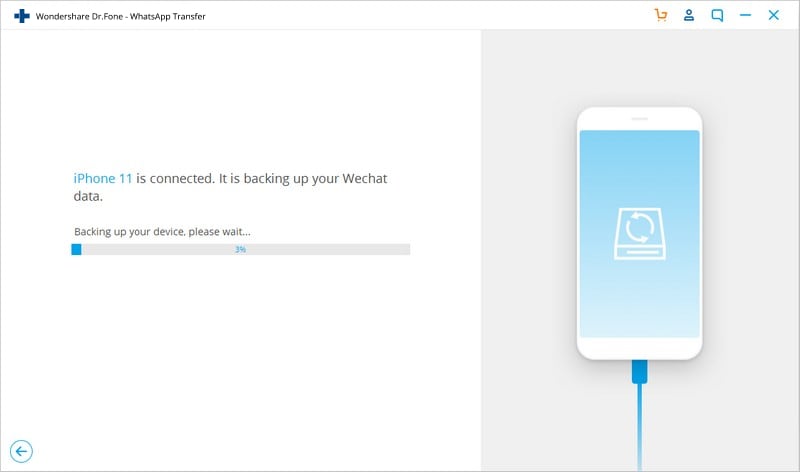
الخطوة 4: بعد اكتمال العملية، سيتم نقلك إلى شاشة جديدة حيث يمكنك الضغط على زر ‘عرض المحتويات‘ الموجود بجانب ملفات النسخ الاحتياطي للتحقق من بياناتك ومعاينتها على جهاز حاسوبك. هذا كل شيء! انتهى شرح خطوات إنشاء النسخ الاحتياطي لـWeChat باستخدام Dr.Fone - WhatsApp Transfer.
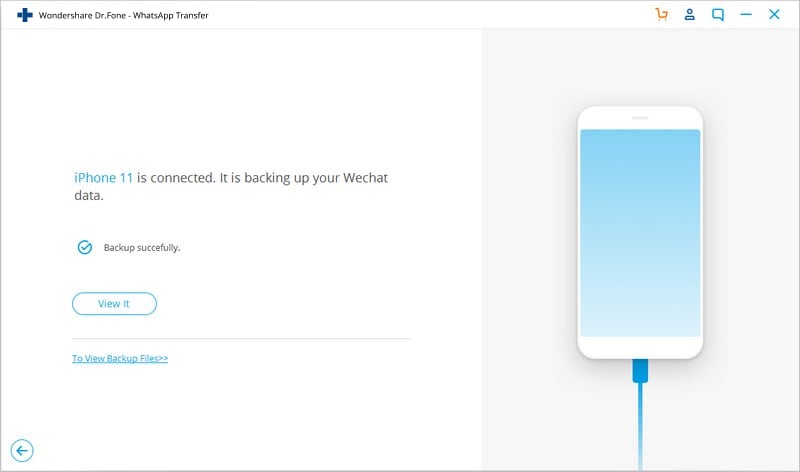
الطريقة 3: إنشاء نسخة احتياطية لـ WeChat باستخدام الويب
تعتبر طريقة WeChat Web من الحلول القديمة التي يمكنك من خلالها إنشاء نسخة احتياطية لمحادثاتك في WeChat على جهاز الحاسوب. إذا كنتَ تتساءل كيف تقوم بذلك، فاتبع هذه الخطوات لإنشاء نسخ احتياطية لسجل محادثات باستخدام WeChat web:
- اذهب إلى موقع Wechat وافحص رمز الاستجابة السريعة QR من هاتفك للوصول إلى حسابك على WeChat على الحاسوب.
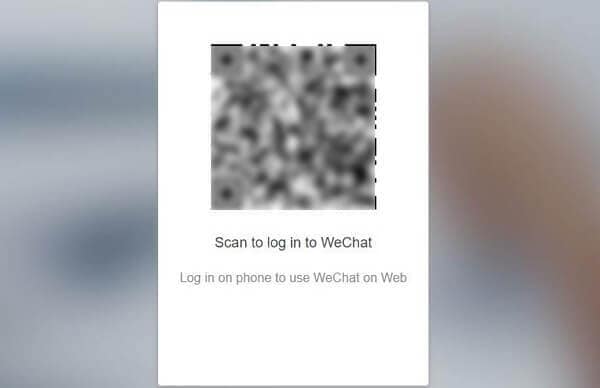
- افتح سجل المحادثات التي ترغب بتحميل الملفات منه، واضغط مطولاً على الصورة أو الفيديو الذي تريده ثم على ‘المزيد‘ لتتمكن من تحديد عدة مرفقات معاً. اضغط الآن على أيقونة ‘نقل الملف‘ ثم أعد توجيه هذه المرفقات إليك.
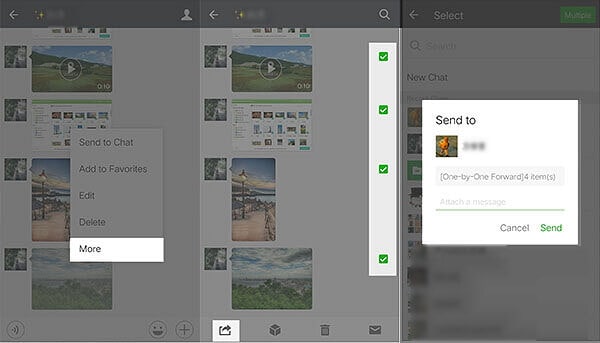
- حان الآن وقت تحميل المرفقات على حاسوبك. افتح سجل الدردشة الذي حصلت منه على المرفقات التي قمت بإعادة توجيهها إليك.
- للصور: اضغط بالزر الأيمن على المرفق واضغط على خيار ‘التحميل‘.
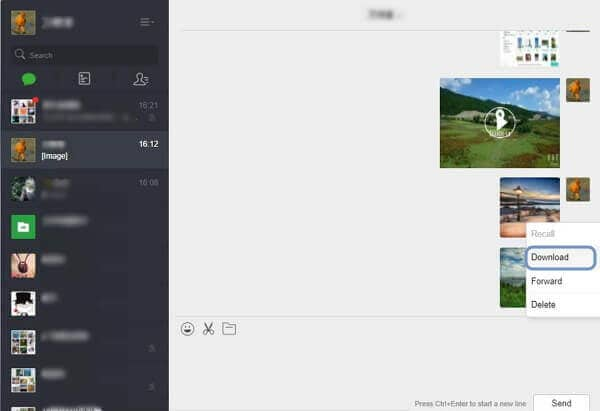
- للفيديو: افتح مرفق الفيديو واضغط على خيار ‘حفظ الفيديو كـ’ من القائمة.
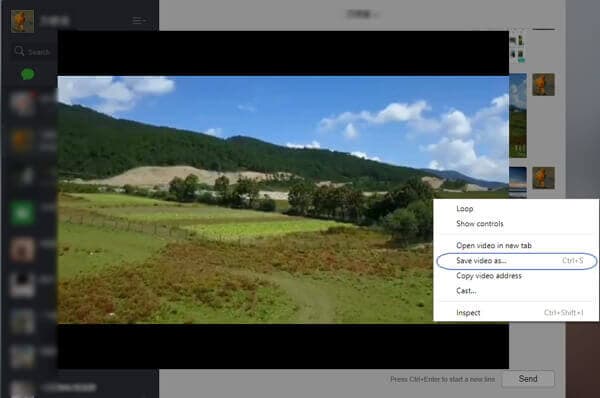
الطريقة 4: إنشاء نسخة احتياطية لـ WeChat ونقلها إلى هاتف آخر
يحتوي تطبيق WeChat على ميزة جديدة رائعة لنقل سجل محادثات WeChat من هاتف Iphone إلى هاتف آخر، وتدعى هذه الميزة باسم «نقل سجل المحادثات». قبل أن نبدأ بهذه الطريقة، تأكد من أن كل من الجهازين مشحون جيداً ومتصل بنفس الشبكة. إليك ما يتوجب عليك القيام به للاستفادة من ميزة نقل سجل المحادثة لإنشاء نسخة احتياطية لسجل WeChat على جهازك Iphone الجديد.
- أحضر هاتفك المرسل وقم بتشغيل WeChat > أنا > الإعدادات > العام > نقل سجل المحادثات.
- اضغط الآن على زر ‘تحديد سجل المحادثة/نسخ’ وحدد جميع المحادثات التي تريدها، ثم اضغط على «موافق».
- أحضر هاتفك Iphone المستهدف وقم بتشغيل WeChat، ثم سجّل الدخول إلى حساب WeChat نفسه وافحص رمز الاستجابة السريعة QR الموجود على هاتفك القديم من هاتفك Iphone الجديد.
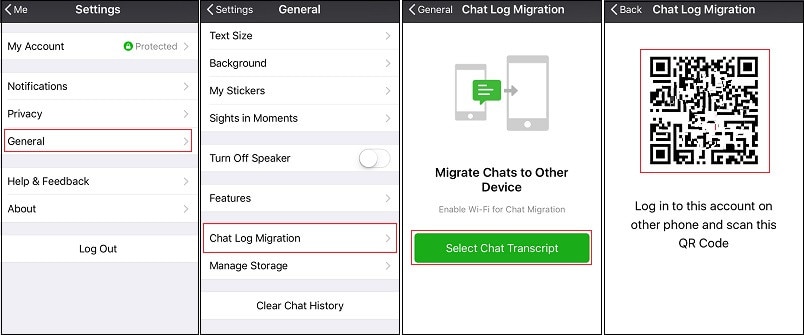
الطريقة 5: إنشاء نسخة احتياطية لـ WeChat باستخدام iTunes
الطريقة التالية التي سنناقشها الآن هي كيف نقوم بإنشاء نسخة احتياطية لـ WeChat باستخدام تطبيق ITunes الأصلي. لنلقي نظرة على الخطوات لكيفية إنشاء نسخة احتياطية لـWeChat على IPhone.
- قم بتوصيل هاتف IPhone مع جهاز الحاسوب باستخدام الكبل الضوئي ثم بتشغيل iTunes.
- اذهب إلى علامة التبويب «الملخص» وتأكد من تحديد خيار «هذا الحاسوب» ضمن قسم «النسخ الاحتياطي».
- اضغط أخيراً على زر «إجراء النسخ الاحتياطي الآن‘ لبدء عملية النسخ ويقوم iTunes بإنشاء نسخة احتياطية لمحادثاتك على WeChat اعتماداً على البيانات المخزنة في هاتفك IPhone إلى جانب البيانات الأخرى الموجودة بوقت قصير.
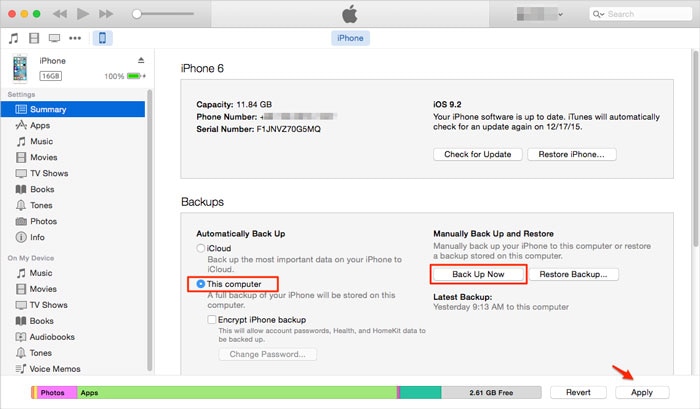
WhatsApp Content
- 1 About WhatsApp
- WhatsApp Alternative
- WhatsApp Settings
- Change Phone Number
- WhatsApp Display Picture
- Read WhatsApp Group Message
- WhatsApp Ringtone
- WhatsApp Last Seen
- WhatsApp Ticks
- Best WhatsApp Messages
- WhatsApp Status
- WhatsApp Widget
- 2 WhatsApp Backup
- Backup WhatsApp Messages
- WhatsApp Online Backup
- WhatsApp Auto Backup
- WhatsApp Backup Extractor
- Backup WhatsApp Photos/Video
- 3 WhatsApp Message
- Transfer WhatsApp Messages
- Transfer WhatsApp from Android to Anroid
- Send WhatsApp Messages
- Export WhatsApp History on iPhone
- Print WhatsApp Conversation on iPhone
- 4 Whatsapp Recovery
- Android Whatsapp Recovery
- Restore WhatsApp Messages
- Restore WhatsApp Backup
- Restore Deleted WhatsApp Messages
- Recover WhatsApp Pictures
- Free WhatsApp Recovery Software
- Retrieve iPhone WhatsApp Messages
- 6 WhatsApp Tips & Tricks